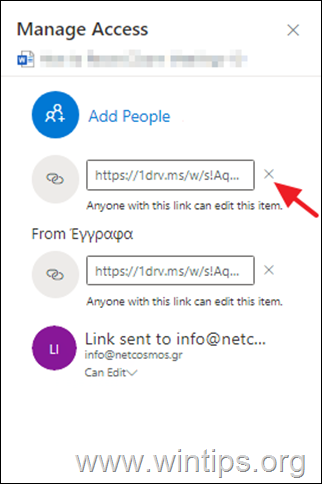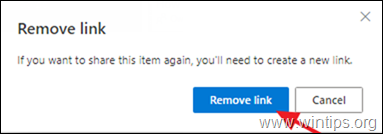Microsoft OneDrive on Windowsi vaikimisi võrgusalvestus- ja sünkroonimisteenus. Tänu selle uskumatult laiale funktsioonide valikule ei pane me pahaks öelda, et see rakendus on parem kui peaaegu kõik selle konkurendid.
OneDrive võimaldab salvestada dokumente võrgus ja annab juurdepääsu Microsoft Office'ile (Word, PowerPoint, Excel) veebirakenduses. Lisaks võimaldab see turvaliselt koostööd teha inimestega väljaspool teie organisatsiooni, nagu partnerid, tarnijad, kliendid või kliendid, olenemata sellest, kas nad on tellinud Microsoft 365.
Failide jagamine teistega OneDrive’iga on üsna lihtne, kuid kui te pole OneDrive’i kasutanud, olete õiges kohas. Selles juhendis tutvustame teile üksikasjalikult OneDrive'i abil failide jagamise samme.
- 1. osa. Kuidas OneDrive'is faile teistega jagada.
- 2. osa. Kuidas peatada OneDrive'i failide või kaustade jagamine või muuta õigusi.
1. osa. Kuidas OneDrive'is faile teistega jagada.
1. meetod. Kutsuge inimesi OneDrive’is meili teel.
1. Valige oma OneDrive'i failid/kaustad, mida soovite teistega jagada, ja klõpsake nuppu
Jaga nuppu OneDrive'i tööriistaribalt ekraani ülaosas. ** Märge: Kui soovite jagada üksikut faili või kausta, paremklõpsake sellel ja valige Jaga.
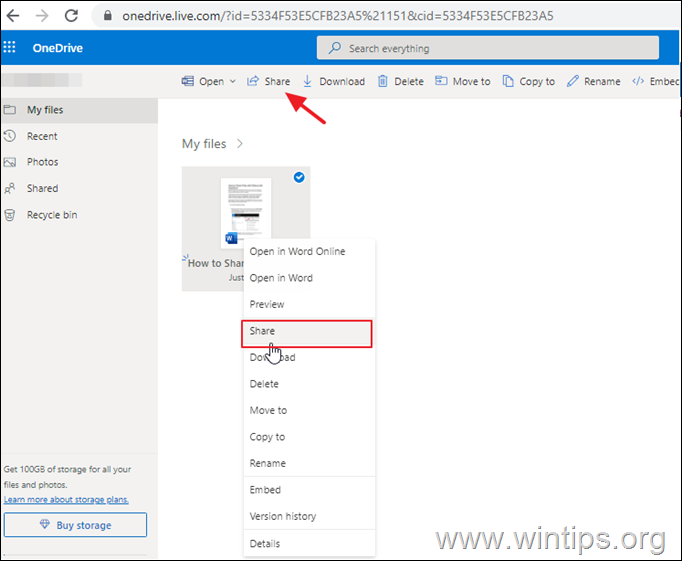
2. Aastal Kutsu inimesi, sisestage selle inimese e-posti aadress, kellega faili või kausta jagate. (Lisage julgelt ka sõnum.)
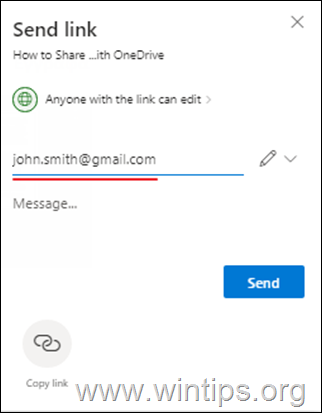
3a. Kui olete adressaatide lisamise lõpetanud, klõpsake jagatud faili juurdepääsuõiguste määramiseks nuppu "Igaüks, kellel on link, saab muuta".
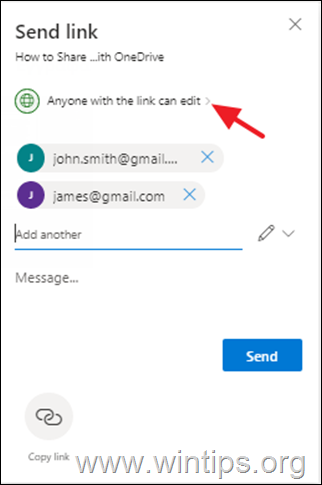
3b. Määrake, kas inimesed, kellega faili/kausta jagate, saavad faili redigeerida ja valikuliselt määrata sellele juurdepääsuks parooli ja aegumiskuupäeva. Kui olete valmis, klõpsake Rakenda.
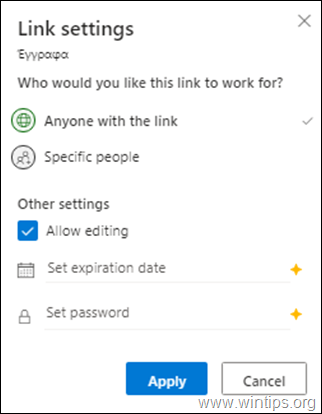
4. Lõpuks klõpsake nuppu Saada nupp failide jagamiseks.
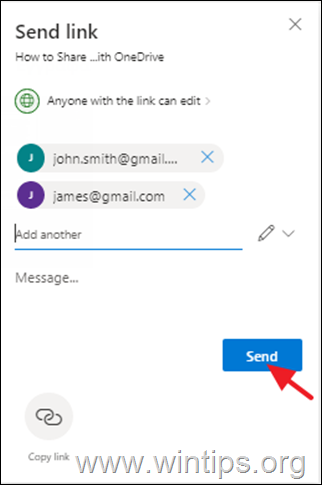
2. meetod. Jagatud failide lingi saatmine teiste platvormide kaudu (e-post, Messenger, Viber, skype jne)
1. Valige failid, mida soovite teistega jagada, ja klõpsake nuppu Jaga nupp ülaosas.
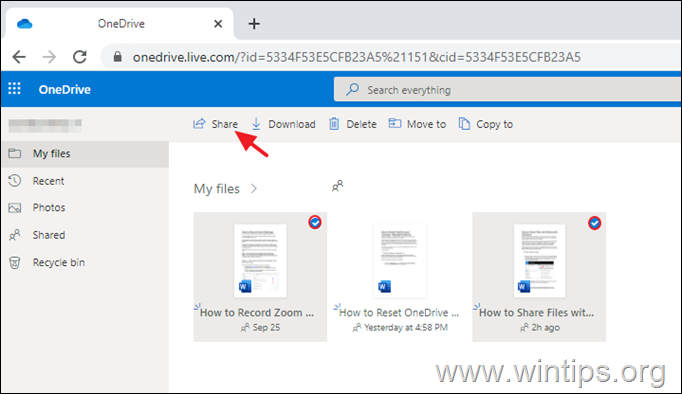
2. Nüüd klõpsake Kopeeri link jagatud failide lingi saamiseks,
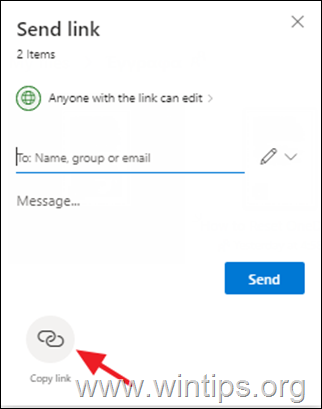
3a. Klõpsake Igaüks, kellel on link, saab muuta jagatud faili(de) juurdepääsuõiguste muutmiseks
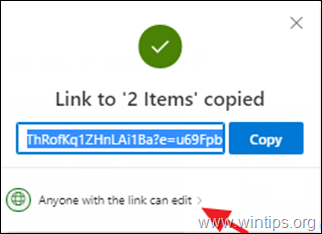
3b. Määrake jaotises "Lingi sätted", kas soovite, et jagatud failide lingiga kasutajad saaksid redigeerida või vaadata ainult faile, ning soovi korral määrata parool ja aegumiskuupäev. Kui olete valmis, klõpsake Rakenda.
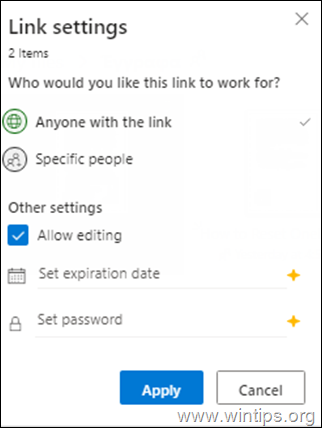
4. Lõpuks klõpsake Kopeeri oma OneDrive’i jagatud failide lingi lõikelauale kopeerimiseks ning seejärel mis tahes programmi/platvormi abil lingi kleepimiseks ja saatmiseks oma partneritele.
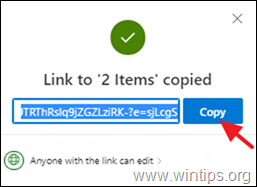
2. osa. Kuidas peatada OneDrive'i failide või kaustade jagamine või muuta õigusi.
Kõigi jagatud failide vaatamiseks OneDrive’is ja jagamise peatamiseks või jagatud failide õiguste muutmiseks tehke järgmist.
1. Klõpsake Jagatud vasakul.
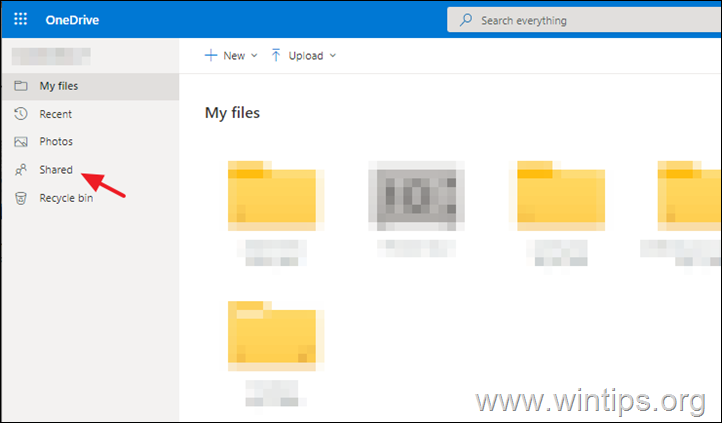
2. Valige fail või kaust, mille jagamise soovite peatada või jagamisõigusi muuta.
3. Klõpsake nuppu Teave  ikooni ülemises paremas nurgas, et avada paan "Üksikasjad" ja klõpsake nuppu Juurdepääsu haldamine.
ikooni ülemises paremas nurgas, et avada paan "Üksikasjad" ja klõpsake nuppu Juurdepääsu haldamine.
Märge: Teabeikoon on teie profiilipildi all. Kui te seda ei näe, veenduge, et oleks valitud ainult üks fail või kaust – seda ei kuvata, kui olete valinud mitu üksust.
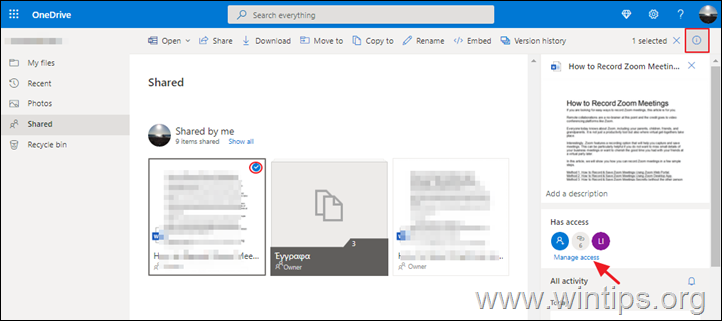
4. Kell Juurdepääsu haldamine valikud:
A. Klõpsake Lisa inimesi kui soovite oma faili/kausta uute kasutajatega jagada.
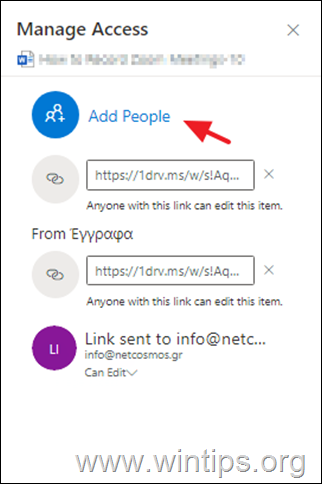
B. Klõpsake nuppu X (Eemalda link) aadressile Lõpeta jagamine* OneDrive'i faili/kausta ja…
* Märge: Jagamise saate peatada ka rakenduse kaudu Saab Redigeerida link (vt allpool).
…valige Eemalda link oma otsuse kinnitamiseks.
C. Klõpsake nuppu Saab Redigeerida menüü, kuhu muutke juurdepääsuõigusi OneDrive'i jagatud failis/kaustas või kuhu lõpetage jagamine faili konkreetse isikuga.
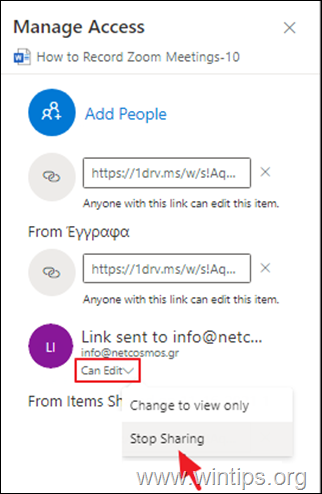
See on kõik! Andke mulle teada, kas see juhend on teid aidanud, jättes oma kogemuse kohta kommentaari. Palun meeldige ja jagage seda juhendit, et teisi aidata.